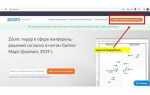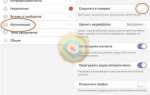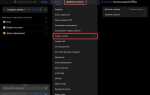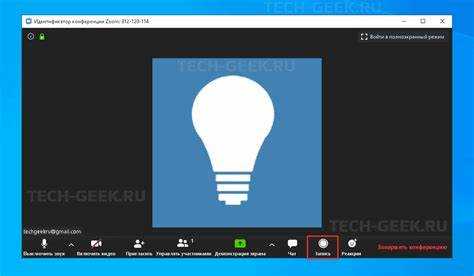
Записи видеоконференций в Zoom сохраняются в двух основных форматах: локально на вашем устройстве и в облачном хранилище Zoom. При локальном сохранении файлы располагаются в заранее заданной папке, которую можно определить в настройках приложения. По умолчанию на Windows это путь Документы > Zoom, а на macOS – папка Документы/Zoom.
Для облачных записей доступ к ним осуществляется через веб-интерфейс Zoom, где все файлы хранятся в разделе «Записи» личного кабинета пользователя. Здесь можно просмотреть видео, скачать их или поделиться ссылкой. Доступ к облачным записям возможен только при наличии активной подписки с функцией облачного хранения.
При поиске конкретной записи важно учитывать дату конференции и имя хоста, поскольку записи группируются по этим параметрам. Для удобства в локальных папках Zoom создает отдельные папки с датами проведения конференций, что ускоряет поиск нужного файла без необходимости просмотра всех записей подряд.
Местоположение записей конференций в Zoom: как найти
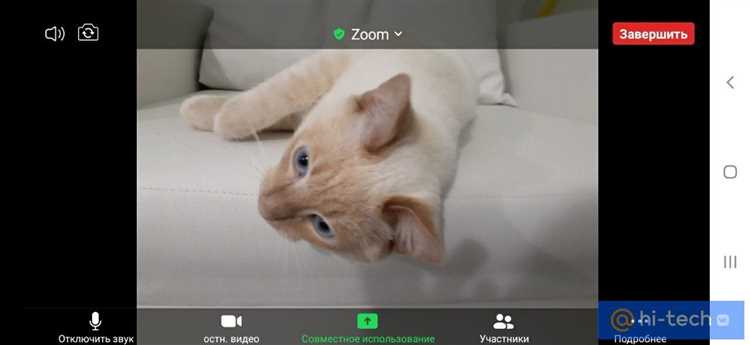
Локальные записи Zoom сохраняются по умолчанию в папку «Документы» – путь на Windows: C:\Пользователи\<имя_пользователя>\Документы\Zoom, на Mac – /Пользователи/<имя_пользователя>/Документы/Zoom. В этой папке создаётся отдельная папка с датой и временем каждой записи.
Если при записи выбран другой путь, его можно проверить через настройки Zoom в разделе «Запись» – там указан текущий каталог для локальных файлов.
Записи в облаке Zoom доступны в личном кабинете на сайте zoom.us. Для их просмотра необходимо войти в раздел «Записи» (https://zoom.us/recording). Здесь отображаются все облачные записи с возможностью скачивания или просмотра онлайн.
Обратите внимание, что доступ к облачным записям ограничен настройками безопасности и сроком хранения, который устанавливается администратором аккаунта.
Если запись не найдена в стандартной папке, используйте поиск по компьютеру с запросом «*.zoom» или «*.mp4», «*.m4a» – Zoom сохраняет видео и аудио именно в этих форматах.
Для удобства можно изменить папку хранения локальных записей через настройки Zoom, что поможет сразу ориентироваться, где будут файлы после завершения конференции.
Где Zoom сохраняет локальные записи по умолчанию
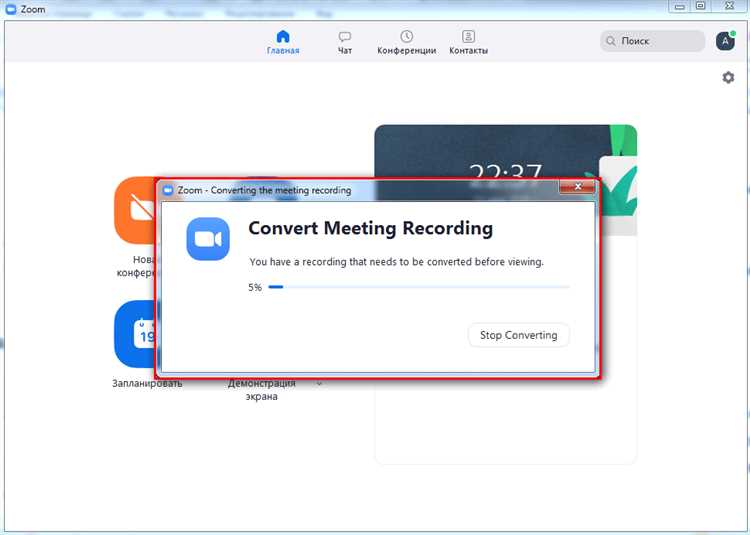
По умолчанию Zoom сохраняет локальные записи в папке пользователя на диске C: в следующем пути:
C:\Пользователи\Имя_пользователя\Документы\Zoom\
В этой директории создаётся подпапка с названием, соответствующим теме или дате конференции. Внутри неё находятся файлы записи в форматах .mp4 (видео), .m4a (аудио) и .txt (транскрипты, если включены).
Для MacOS локальные записи хранятся в папке:
/Users/Имя_пользователя/Documents/Zoom/
Каждая сессия записи формирует отдельную папку с идентификацией по дате и времени.
Если вы не нашли записи в указанной папке, проверьте в клиенте Zoom настройки: в разделе «Запись» можно увидеть текущий путь сохранения файлов и изменить его. Также стоит проверить, достаточно ли места на диске, чтобы запись могла сохраниться полностью.
При использовании облачных записей файлы не сохраняются локально, а доступны через веб-интерфейс Zoom.
Как изменить папку для сохранения локальных записей Zoom
По умолчанию Zoom сохраняет локальные записи в папку по пути:
Документы\Zoom на Windows и ~/Документы/Zoom на macOS.
Чтобы изменить эту папку, выполните следующие шаги:
1. Запустите приложение Zoom на компьютере.
2. В правом верхнем углу нажмите на значок настроек (шестерёнка).
3. Перейдите в раздел Запись.
4. В блоке Локальная запись найдите пункт Путь к файлу для сохранения.
5. Нажмите кнопку Изменить справа от пути.
6. Выберите новую папку на диске, куда хотите сохранять записи.
7. Подтвердите выбор нажатием кнопки Выбрать папку (или аналогичной).
Изменения вступают в силу сразу, новые записи будут сохраняться в указанное место. Учтите, что уже сохранённые записи останутся в старой папке и не перемещаются автоматически.
Для удобства поиска записей рекомендуется создавать отдельные подпапки для каждого месяца или конференции.
Где найти записи, если конференция записывалась в облако Zoom
Записи, сделанные в облаке Zoom, хранятся на сервере Zoom и доступны через веб-интерфейс личного кабинета пользователя. Для доступа к ним необходимо выполнить вход на сайт zoom.us под своей учетной записью.
После входа перейдите в раздел «Мои записи» в меню слева. Там будут отображены все облачные записи, доступные для просмотра, скачивания и управления. Записи группируются по дате и названию встречи.
Каждая запись содержит несколько файлов: видео (.mp4), аудио (.m4a) и чат (.txt), если включена функция сохранения чата. Важно учитывать, что записи доступны только владельцу учетной записи, на которой была сделана запись, или пользователям с соответствующими правами доступа.
Zoom сохраняет облачные записи в течение времени, установленного в настройках аккаунта (обычно 30 дней для бесплатных пользователей, дольше для платных тарифов). После истечения срока записи удаляются автоматически, поэтому рекомендуется своевременно скачивать важные материалы.
Для быстрого поиска нужной записи можно использовать фильтр по дате или названию встречи. Также возможно организовать записи в папки для удобства хранения.
Как скачать облачные записи конференций Zoom на компьютер
Для загрузки облачных записей Zoom потребуется доступ к аккаунту организатора конференции с включённой функцией облачного хранения.
- Авторизуйтесь на сайте zoom.us под своим аккаунтом.
- Перейдите в раздел «Записи» в левом меню.
- Выберите вкладку «Облачные записи».
- Найдите нужную запись, используя дату, имя встречи или ключевые слова.
- Нажмите на название записи для открытия детальной страницы.
- В разделе файлов записи кликните на значок загрузки рядом с нужным файлом (видео, аудио, чат).
- Файл автоматически начнёт скачиваться в папку загрузок вашего компьютера.
Обратите внимание:
- Скачивание возможно только для записей, сохранённых в облаке, локальные записи на компьютере доступны без загрузки.
- Если вы не видите записи, убедитесь, что используете аккаунт организатора или имеете соответствующие права доступа.
- Объём загружаемых файлов может быть значительным, рекомендуется использовать стабильное подключение к интернету.
Для скачивания нескольких записей повторите процесс по каждой нужной сессии, так как массовое скачивание через веб-интерфейс Zoom не поддерживается.
Почему записи Zoom могут не появляться в стандартной папке
Записи Zoom не всегда сохраняются в папке по умолчанию из-за нескольких технических причин. Во-первых, пользователь мог изменить путь сохранения записи вручную в настройках Zoom. Для проверки нужно открыть меню «Настройки» → «Записи» и посмотреть текущий путь папки для локальных записей.
Во-вторых, при недостатке свободного места на диске, куда настроена папка, запись может прерваться или не сохраниться, а Zoom не переместит файл в папку по умолчанию. Рекомендуется проверить доступное пространство и при необходимости изменить путь сохранения на диск с достаточным объёмом.
В-третьих, если запись ведётся в облако, локальные файлы не создаются, поэтому в стандартной папке ничего не появится. В этом случае доступ к записи осуществляется через веб-интерфейс Zoom в разделе «Мои записи».
Также записи могут сохраняться в другой папке из-за работы антивирусного ПО или ограничений системы безопасности, которые блокируют доступ Zoom к стандартной директории. Следует проверить настройки безопасности и при необходимости добавить Zoom в исключения.
Наконец, сбои или некорректное завершение встречи могут привести к повреждению файла записи или к тому, что файл будет временно расположен в папке с временными файлами системы. Для восстановления записи можно проверить папку %AppData%\Zoom или использовать функцию восстановления в приложении Zoom.
Как искать записи Zoom по дате и названию файла
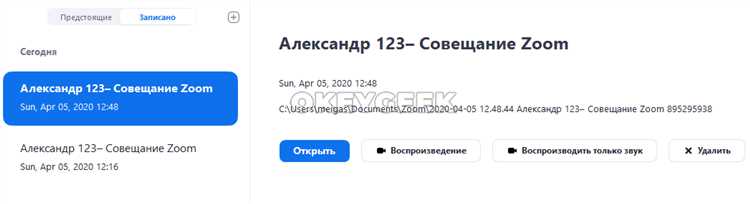
Записи Zoom сохраняются на локальном компьютере или в облачном хранилище. Для быстрого поиска используйте системные инструменты и особенности именования файлов.
Поиск по дате:
- На локальном диске откройте папку с записями (обычно:
Документы\Zoom\Имя_конференции). - В проводнике Windows или Finder Mac отсортируйте файлы по дате изменения – это позволит быстро найти записи за конкретный день.
- Для точного поиска используйте фильтр по дате. В Windows нажмите «Поиск» и выберите «Дата изменения» с нужным интервалом.
- В облаке Zoom (https://zoom.us/recording) фильтруйте записи через веб-интерфейс, выбирая даты в календаре или вводя период вручную.
Поиск по названию файла:
- Файлы записей имеют формат имени:
Имя_организатора_Дата_ВремяилиИмя_конференции_ГГГГММДД_ЧЧММСС. - Используйте ключевые слова из названия конференции или имени организатора при поиске в проводнике или облачном сервисе.
- В локальных папках применяйте поиск с масками, например,
*Название*или*202305*для мая 2023 года. - В Zoom на сайте вводите часть названия в строку поиска на странице с записями, результаты фильтруются по совпадениям.
Дополнительные рекомендации:
- Регулярно переименовывайте записи для удобства поиска, включайте дату в формате ГГГГ-ММ-ДД.
- При большом количестве файлов используйте сторонние программы для поиска с расширенными фильтрами (например, Everything для Windows).
- Архивируйте старые записи по месяцам или темам, чтобы минимизировать количество файлов в одной папке.
Использование настроек Zoom для управления сохранением записей
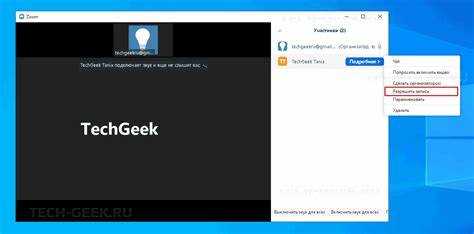
Для точного контроля сохранения записей в Zoom необходимо корректно настроить параметры учетной записи и клиента. В личном кабинете Zoom доступны два основных варианта сохранения: локальное и облачное. Правильная настройка этих опций обеспечит удобный доступ к файлам и оптимизацию пространства.
- Локальное сохранение активируется в разделе «Запись» настроек клиента Zoom. Здесь можно задать папку для хранения файлов. Рекомендуется выбрать диск с достаточным свободным пространством и регулярно проверять наличие свободного места, чтобы избежать сбоев.
- Облачное сохранение доступно только для платных тарифов. В личном кабинете Zoom на сайте в разделе «Облачные записи» можно включить или отключить автоматическое сохранение. Здесь же задаются параметры доступа – кто может просматривать, скачивать или делиться записями.
Рекомендации по настройке:
- Отключайте локальную запись на устройствах с ограниченным дисковым пространством, чтобы избежать потери данных.
- Для обеспечения безопасности включайте пароль на облачные записи и ограничивайте доступ по ссылкам.
- Используйте автоматическое удаление старых облачных записей через настройки хранения, чтобы не переполнять пространство.
- Настройте уведомления о завершении записи для своевременного контроля качества и сохранности файла.
- Для командных аккаунтов установите политики записи на уровне администратора, чтобы единообразно управлять доступом и хранением.
Как восстановить удалённые или потерянные записи Zoom
Если запись Zoom была удалена с локального диска, сначала проверьте корзину вашего компьютера – файлы обычно перемещаются туда и могут быть легко восстановлены.
Для облачных записей Zoom удалённые файлы хранятся в корзине Zoom на сервере до 30 дней. Войдите в свой аккаунт на сайте Zoom, перейдите в раздел «Записи» → «Облачные записи» → «Корзина». Там выберите нужную запись и нажмите «Восстановить».
Если запись была удалена из корзины или прошло более 30 дней, обратитесь в службу поддержки Zoom. При наличии платной подписки и подтверждения владения аккаунтом техническая поддержка может попытаться восстановить запись из серверных резервных копий.
Для локальных записей без резервных копий используйте программы восстановления файлов, например Recuva или EaseUS Data Recovery Wizard. Для увеличения шансов успешного восстановления прекращайте запись новых данных на диск, где хранилась запись.
Для предотвращения потерь в будущем рекомендуется активировать автоматическое сохранение копий записей в облако и регулярно создавать резервные копии локальных папок с записями Zoom.
Вопрос-ответ:
Где сохраняются записи конференций Zoom на компьютере?
Записи Zoom по умолчанию сохраняются в папке «Документы» пользователя, в подпапке «Zoom». Там каждая встреча хранится в отдельной папке с датой и временем проведения. Внутри находятся файлы видео, аудио и чата.
Как изменить папку для сохранения записей Zoom?
Чтобы изменить расположение записей, нужно зайти в настройки Zoom, перейти в раздел «Запись» и указать новую папку на вашем устройстве. После этого все последующие записи будут сохраняться в указанном месте.
Можно ли найти записи конференций Zoom, если я не сохранял их вручную?
Если запись велась локально, она сохраняется автоматически в стандартной папке, даже если не указывали путь. Если же запись проходила в облаке Zoom, её можно найти в личном кабинете на сайте Zoom в разделе «Записи».
Как получить доступ к записям конференций Zoom с другого устройства?
Если запись находится в облачном хранилище Zoom, её можно открыть через веб-интерфейс, войдя в свою учётную запись. Для локальных файлов нужно скопировать папку с записями на другое устройство, например, через флешку или облачный сервис.
Почему я не могу найти запись конференции Zoom после её завершения?
Причин может быть несколько: запись могла не сохраниться из-за технических проблем, например, недостатка свободного места или сбоя приложения. Также возможно, что запись велась в облако, а вы ищете на компьютере. Проверьте настройки и папку, указанную для сохранения, а также раздел «Записи» на сайте Zoom.
Где в Zoom можно найти сохранённые записи конференций на компьютере?
Если вы записали конференцию в Zoom и сохранили её локально, записи обычно хранятся в папке «Документы» в подпапке «Zoom». Там создаётся отдельная папка с названием встречи и датой записи, внутри которой находятся видео- и аудиофайлы, а также дополнительные данные. Чтобы быстро найти эту папку, откройте Zoom, перейдите в раздел «Записи» и выберите вкладку «Локальные записи». Там будет указано расположение файлов на вашем компьютере.